한 걸음 두 걸음
안드로이드 내부저장소에 저장된 파일 PC로 옮기기 / android internal File save / Device File Explorer 본문
안드로이드 내부저장소에 저장된 파일 PC로 옮기기 / android internal File save / Device File Explorer
언제나 변함없이 2019. 5. 1. 16:14public directory에 파일 읽고 쓰는 거로 해가지고 로깅을 하고 파일을 뽑으면 단순하게 핸드폰 USB연결하는 것만으로도 해당 파일을 찾을 수 있지만, 그게 아니라 내부 저장소에 저장시켜둔 것이라면 아래와 같은 방식으로 접근해서 빼내야합니다.
1. 핸드폰을 노트북과 연결해줍니다.
2. 안드로이드스튜디오를 킨 후 View - Tool Manager - Device File Explorer를 클릭해줍니다.
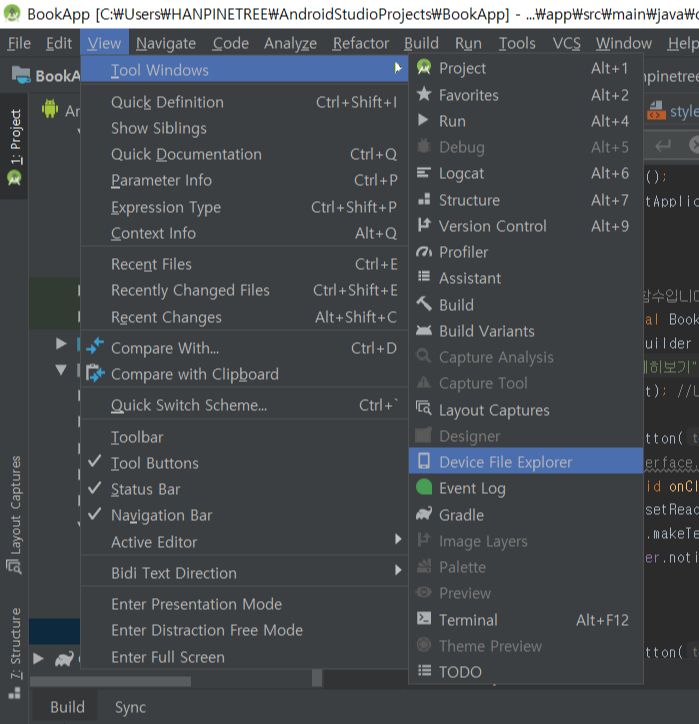
그럼 다음과 같은 Device File Explorer창이 뜰텐데,

3. Device File Explorer창의 data - data로 들어갑니다.

그럼 제가 가진 앱들의 다양한 데이터들이 보일텐데, 여기서 제가 개발한 어플리케이션의 Package Name은
'package com.gkskfhdlstmapk.hanpinetree.bookapp;'이므로, 이를 찾아줍니다.

보통 이러한 package Name은 코드 맨 상단에 있는 거 아시죠~?
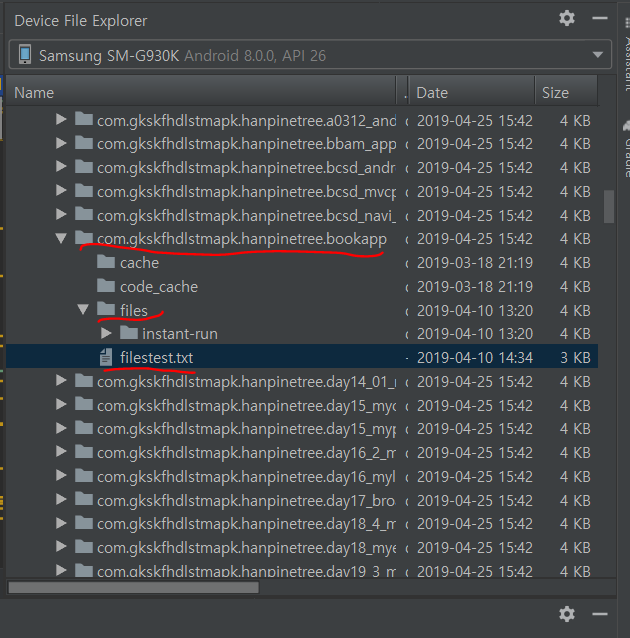
제 Package를 찾았습니다. file 디렉토리 안에 잘 들어가있네요ㅎㅎ~
File f = new File(getFilesDir() + "test.txt"); 이런식으로 만들었더니 저 경로로 들어가있네요.
파일네임은 생각과 다르게 filetest.txt로 되어있네요.

이제 해당 파일을 우클릭해서 Save As~ 해주시고, 원하는 곳에 저장시켜주시면

이렇게 PC로 잘 전달된 것을 받을 수 있습니다 ㅎㅎ! 이건 내부저장소로 저장을 했기에 이와같이 번거롭게 데려온거지만, public 으로 해주면 손쉽게 접근가능하고, 편집도할 수 있으니 용도에 따라 달리 파일을 다루시는 것을 추천드려요~



